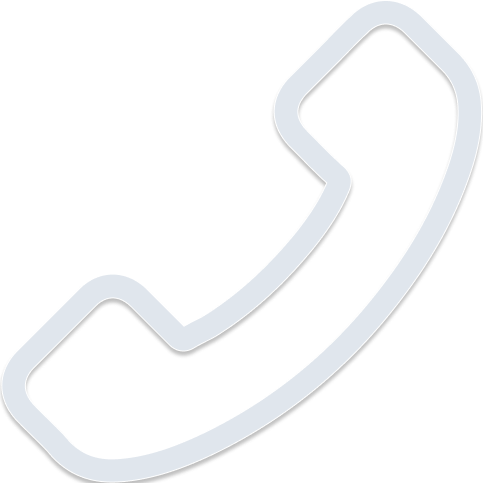Как задать подробные настройки поиска нарушений режима труда и отдыха?
После регистрации мы рекомендуем настроить профили для поиска нарушений режима труда и отдыха - 424 приказ Минстранса РФ. Это необходимо, чтобы GR.CARDS смог корректно произвести расчеты и показать водителей-нарушителей.
Как создать профили анализа и настроить их
1. Откройте в раздел «Профиль»

2. Перейдите во вкладку «Настройка анализа»

3. Тут вы можете выставить параметры в соответствии с графиком и спецификой работы водителей. Можно создать несколько профилей для анализа. Это необходимо, если водители работают по разным графикам, с разными типами перевозок или разной дальности перевозок.

По каждому профилю можно настроить:
- Режим рабочей недели - пятидневная, шестидневная, суммированный учет рабочего времени
- Тип перевозок - автобусные, грузовые
- Дальность перевозок - междугороднее сообщение, пригородное сообщение, городские перевозки
- Тип анализа - 424 приказ (только гарантированные нарушения), 424 приказ (детальный анализ), ЕСТР, без анализа режима труда и отдыха
По типу анализа "по 424 приказу (детальный анализ)" есть дополнительные настройки. Чтобы открыть настройки, нажмите "Настроить детальный анализ"


4. Галочка в столбце "Основной" ставится для тех случаев, если для водителя не выбран ни один из профилей анализа, то есть, это профиль "по умолчанию". Подробнее про группы водителей вообще можно прочитать тут: Зачем нужны группы водителей и как ими пользоваться?

Как закрепить профиль анализа за водителем
1. Откройте раздел "Водители"

2. Нажмите на ФИО водителя

3. Выберите профиль анализа
Внимание! Если водитель находится в группе, к которой применен профиль анализа, отличный от выбираемого, то анализ будет проводится по профилю, который установлен конкретно для водителя, а не для всей группы водителей.

Как закрепить профиль анализа группой водителей
1. Откройте раздел "Профиль"

2. Перейдите во вкладку "Группы"

3. Напротив группы водителей выберите профиль анализа
Более подробно как работать в группами водителей рассказывается тут - Зачем нужны группы водителей и как ими пользоваться?

Примечание
Несколько слов о выборе типа анализа. Если ваши водители ездят в пределах РФ, то мы рекомендуем выставлять "424 приказ (детальный анализ)". Если же вы поставите "424 приказ (только гарантированные нарушения)", то увидите только те нарушения, которые бы увидел инспектор ГИБДД, не зная специфики работы ваших водителей.
Также вам могут быть интересны эти статьи:
Зачем нужны группы водителей и как ими пользоваться?
Как долго хранятся считанные карты?
Частозадаваемые вопросы по картам водителя
Частозадаваемые вопросы по тахографам
Как разблокировать карту водителя?
Как правильно пользоваться тахографом?
Как повысить эффективность работы водителей?
Как расшифровать данные с тахографа?
Почему возникают ошибки при использовании тахографа?
Какие грозят штрафы за отсутствие тахографа и несоблюдение режима труда и отдыха